گاهی اوقات ، برای ایجاد جلوه هنری خاص ، تاریک شدن لبه های تصویر لازم است. بدون داشتن یک ابزار طراح جهانی - برنامه Adobe Photoshop ، این کار بدون مشکل انجام می شود. علاوه بر این ، شما نیازی به داشتن مدارک خاص ندارید - این اثر به دلیل تعداد بسیار کمی عملیات ساده حاصل می شود.

دستورالعمل ها
تصویر را بارگیری کنید. ابزار Elliptical Marquee Tool را انتخاب کنید (انتخاب به صورت بیضی) و در فاصله کمی از لبه تصویر ما یک بیضی بکشید. رئوس مطالب این بیضی تصویر را که دست نخورده باقی خواهد ماند از بخشی که تحت تأثیر قرار خواهد گرفت جدا می کند.
در موقعیت های مختلف ، لازم است که قاب تاریک یا به طور واضح مشخص شود ، یا برعکس ، تصویر به تدریج از مرکز به لبه ها تاریک می شود. می توانید نرمی این حاشیه را تنظیم کنید.
برای این کار ، اول از همه ، بیایید به حالت به اصطلاح ویرایش ماسک برویم. این کار را می توان با انتخاب Edit in Quick Mask Mode از منوی Select یا با کلیک بر روی نماد پایین نوار ابزار انجام داد. همچنین می توانید کلید Q را از صفحه کلید فشار دهید - این عملکرد حالت مورد نیاز ما را روشن می کند.
می توانیم ببینیم که چگونه طرح کلی که قبلاً سوسو می زد ، به یک ماسک نیمه شفاف قرمز رنگ روی تصویر تبدیل شده است.
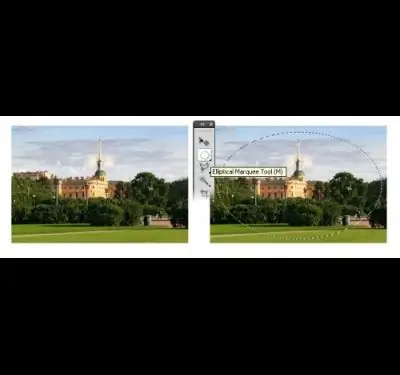
مرز بین زمینه قرمز و شفاف مشخص است ، به این معنی که مرزهای اثر اعمال شده به همان اندازه واضح دیده می شوند. برای ایجاد تغییر ، می توانیم لبه را با استفاده از فیلتر تاری محو کنیم. از این نوع فیلترها در زرادخانه برنامه Photoshop وجود دارد ، بیایید از فیلتر Gaussian Blur استفاده کنیم. می توانید آن را در قسمت Filter> Blur> Gaussian Blur پیدا کنید. با تغییر مقدار شعاع تاری ، به نرمی حاشیه مورد نیاز خود می رسیم. تأیید را کلیک کنید.
ما با فشار دادن Q بر روی صفحه کلید یا با انتخاب مورد منوی مورد نظر ، به همان روش قبلی از حالت ماسک برمی گردیم. و ما یک عمل مهم دیگر را انجام می دهیم - ما با فشار دادن کلید ترکیبی Ctrl + Shift + I یا از طریق فهرست مورد انتخاب را معکوس می کنیم. ، بلکه در امتداد لبه های تصویر است. درست است: ما باید تاریکی کنیم و اطراف ما می چرخند.
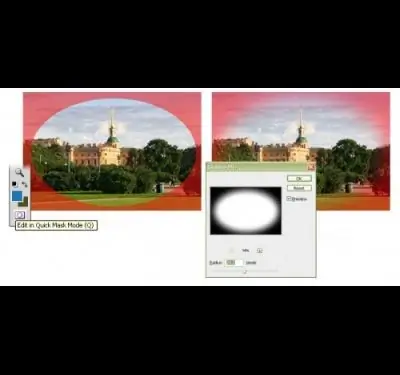
مرحله آماده سازی به پایان رسیده است و جالب ترین چیز برای ما باقی مانده است - ویرایش تصویر واقعی خود.
این را از راه های گوناگون می توان انجام داد. اگر فقط لازم است لبه را تیره کنید - برای ایجاد خاکستری یا سیاه شدن ، ساده ترین کار این است که تغییر روشنایی / کنتراست را در منوی Image> Adjustments انتخاب کنید و با تغییر پارامتر روشنایی به سرعت از پس کار برآیید.
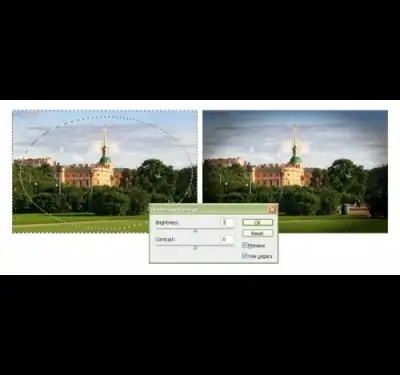
می توانید به روش خلاقانه تری - آزمایش ، تغییر پارامترهای بیشتر - بپردازید. به عنوان مثال ، می توانید از زیر منوی Image> Adjustments از سطح تبدیل استفاده کنید. با تغییر پنج پارامتر که اساس این اثر را تشکیل می دهند ، مشاهده کنید که چگونه شخصیت تصویر تغییر می کند. شاید بعضی از ترکیبات حاصل از ضعف ساده روشنایی بیشتر بیانگر شما باشند.







